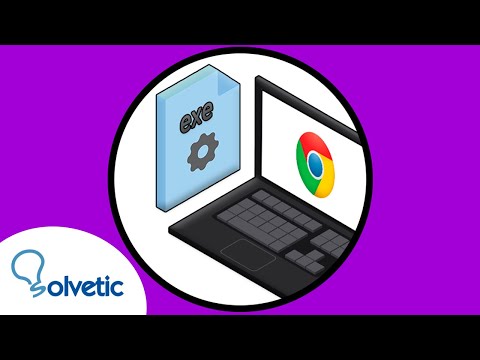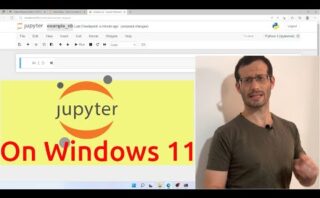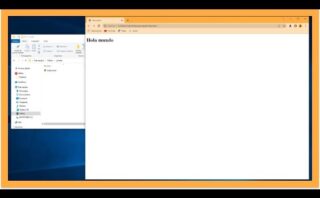Descubrir cómo abrir descargas en Chromebook es esencial para aprovechar al máximo tu experiencia con este sistema operativo. En este breve tutorial, te mostraremos los pasos sencillos para acceder a tus descargas y disfrutar de tus archivos de forma rápida y eficiente. ¡No te lo pierdas!
Cómo acceder a la pestaña de descargas en Google Chrome
- 1. Haz clic en el icono de tres puntos verticales situado en la esquina superior derecha de la ventana del navegador.
- 2. En el menú desplegable, busca la opción Descargas y haz clic en ella.
- 3. También puedes acceder a la pestaña de descargas rápidamente presionando la combinación de teclas Ctrl + J en Windows o Cmd + Mayús + J en Mac.
Es importante recordar que la pestaña de descargas en Google Chrome te muestra el progreso y el historial de descargas de archivos.
Si necesitas acceder a los archivos descargados recientemente o administrar tu historial de descargas, la pestaña de descargas es el lugar adecuado.
¡Espero que esta información te sea útil!
Cómo abrir el explorador de archivos en Chromebook
Para abrir el explorador de archivos en un Chromebook, sigue los siguientes pasos:
- En la esquina inferior derecha de la pantalla, haz clic en el reloj y en el icono de perfil.
- Selecciona «Configuración«.
- En la sección «Apariencia«, activa la opción «Mostrar archivos de Google Drive en la app ‘Archivos’«.
- A continuación, abre la app «Archivos» desde el lanzador de aplicaciones.
Una vez que hayas seguido estos pasos, podrás acceder y gestionar los archivos de tu Chromebook de manera sencilla a través de la aplicación «Archivos«. Esta opción te permitirá organizar, visualizar y editar archivos almacenados en tu dispositivo o en la nube de Google Drive de forma intuitiva.
Cómo abrir una descarga en Chromebook
Para abrir una descarga en un Chromebook, puedes seguir estos pasos:
- En la esquina inferior izquierda, haz clic en el icono de inicio (<img src=»icono_inicio.png» alt=»Icono de inicio» />).
- En el lanzador de aplicaciones, haz clic en «Archivo».
- Busca la descarga que deseas abrir en la carpeta «Descargas».
- Haz doble clic en el archivo descargado para abrirlo con la aplicación correspondiente.
Recuerda que en los Chromebooks, las descargas generalmente se almacenan en la carpeta «Descargas».
Para abrir descargas en Chromebook, simplemente accede al área de descargas haciendo clic en el icono de descargas en la barra de herramientas. Desde allí, podrás ver y abrir tus archivos descargados. ¡Hasta luego!